Verwandte Themen
[LCD-Monitor] Einführung der ROG A.I. Assistant-Technologie
Der ROG Gaming AI Assistant nutzt künstliche Intelligenz und bietet Gaming-KI-Funktionen wie dynamische KI-Fadenkreuze, KI-Dunkelfeldverbesserung, KI-Scharfschützenmodus, MOBA-Kartenassistent und KI-Visualisierungsfunktionen, um das Spielerlebnis zu verbessern.
Wie können Sie die Unterstützung für die ROG A.I. Assistant-Technologie bestätigen? Sie können die Produktspezifikationen auf der offiziellen ASUS-Website überprüfen.
(Beispiel:PG32UCDP)
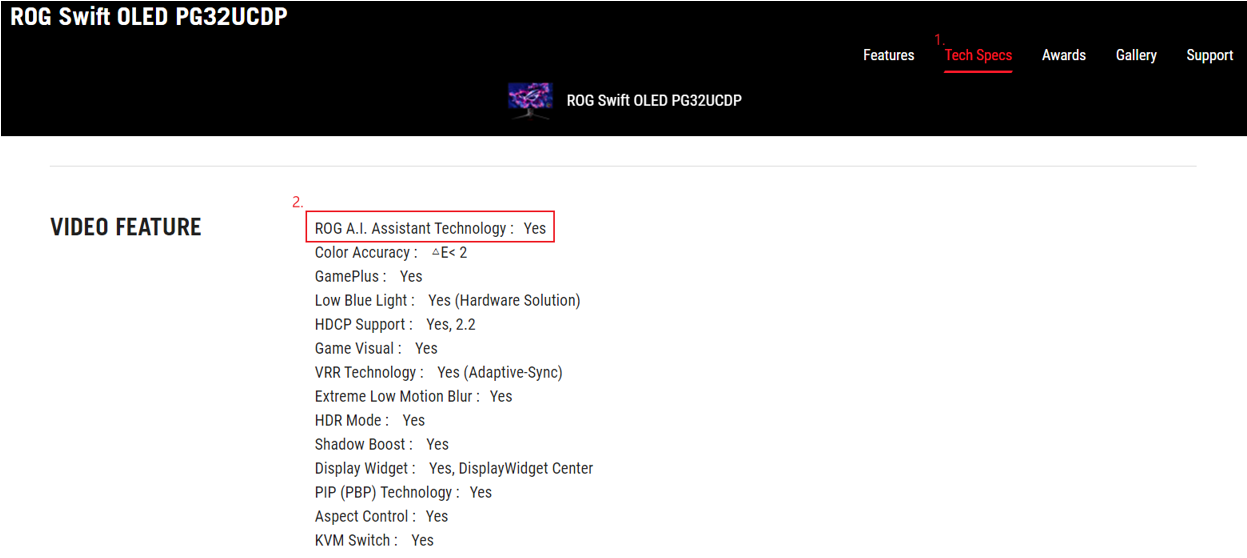
A. ROG A.I. Assistant Technologie Funktionsbeschreibungen:
1. AI Crosshair
2. AI Shadow Boost
3. AI Sniper
4. MOBA Map Assistant
5. AI Visual
A. ROG A.I. Assistant Technologie Funktionsbeschreibungen:
1. AI Crosshair: Passt die Farbe des Fadenkreuzes automatisch so an, dass es sich kontrastreich vom Hintergrund abhebt, um eine bessere Zielgenauigkeit zu gewährleisten.
Schritte zur Aktivierung:
-1. Wählen Sie AI Assistant.
-2. Wählen Sie AI Crosshair.
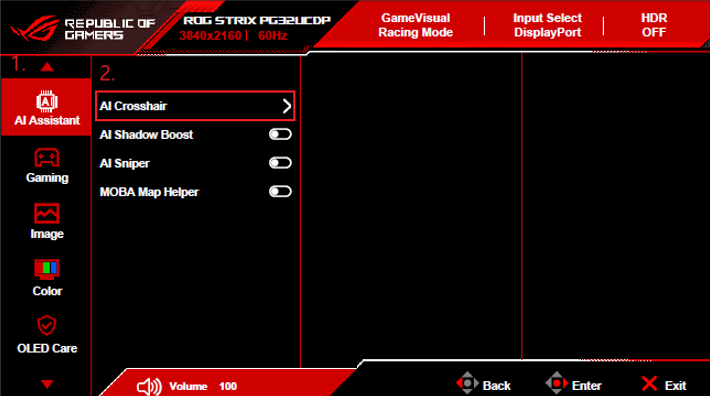
Beispiel: Das Fadenkreuz ändert automatisch seine Farbe entsprechend der Szene. 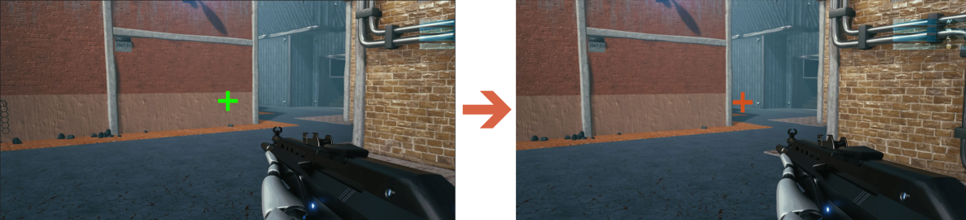
2. AI Shadow Boost: Verbessert automatisch dunkle Bereiche in Szenen, so dass Feinde, die sich in schwach beleuchteten Bereichen der Karte verstecken, leichter entdeckt werden können.
Schritte zum Aktivieren:
-1. Wählen Sie AI Assistant.
-2. Aktivieren Sie AI Shadow Boost.
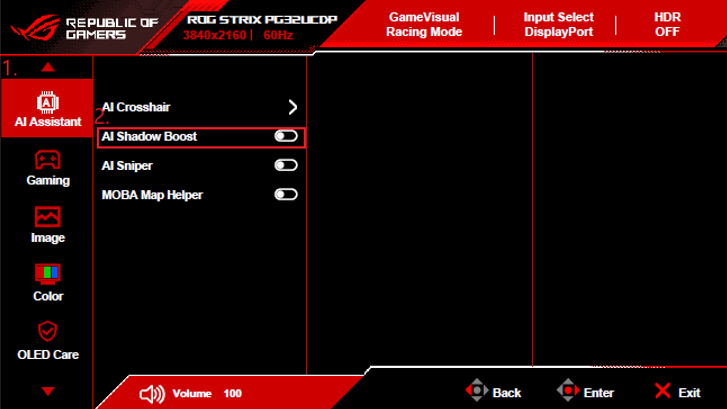
Beispiel: Ermöglicht es Ihnen, in dunklen Szenen mehr Details zu sehen. 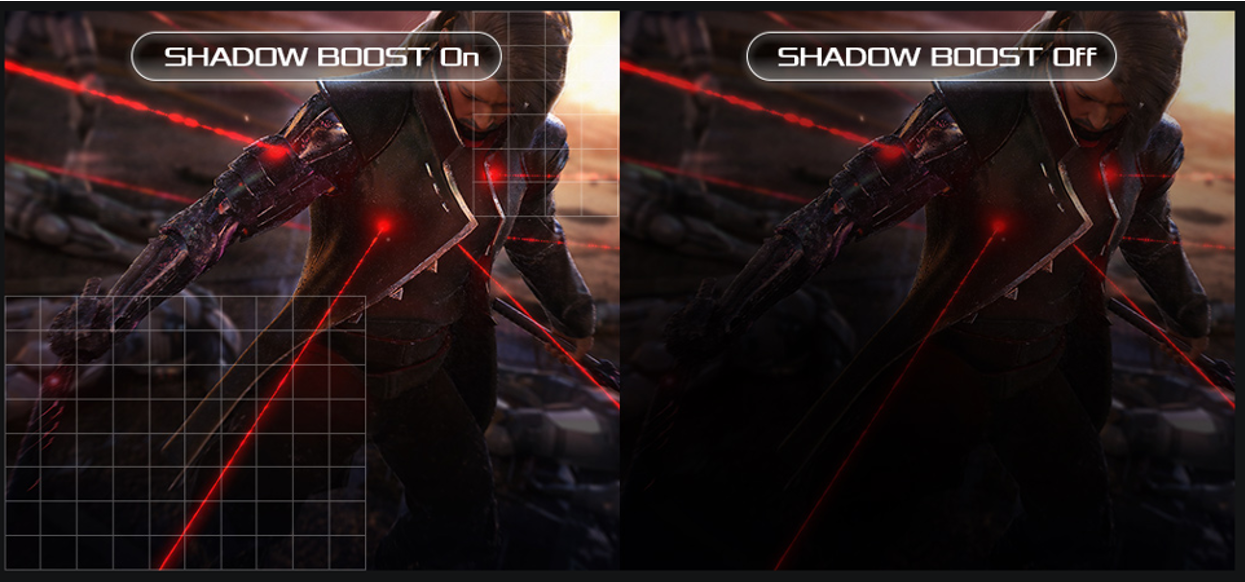
3.AI Sniper: Vergrößert automatisch das Ziel, auf das Sie im Spiel zielen, und ermöglicht so ein präziseres Anvisieren beim Üben.
Schritte zum Aktivieren:
-1. Wählen Sie den A.I. Assistenten.
-2. Aktivieren Sie AI Sniper. 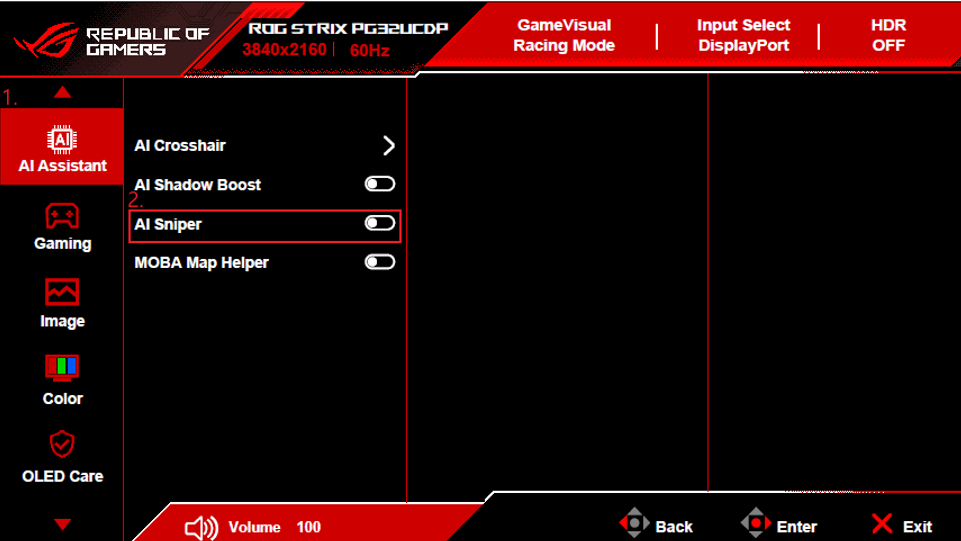
Beispiel: 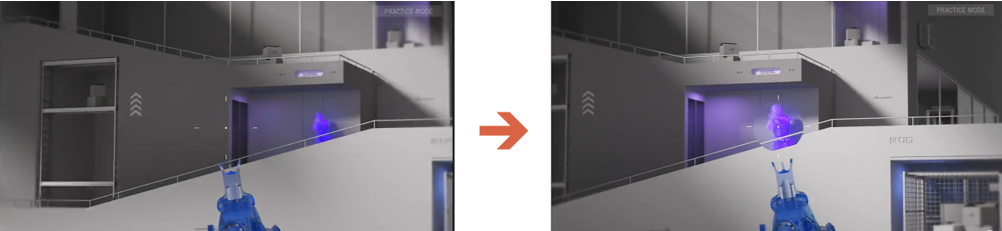
4.MOBA Map Assistant: Erkennt Teamkämpfe in MOBA-Spielen und warnt Sie, wachsam zu bleiben.
Schritte zum Aktivieren:
-1. Wählen Sie den A.I. Assistenten.
-2. Aktivieren Sie MOBA Map Helper. 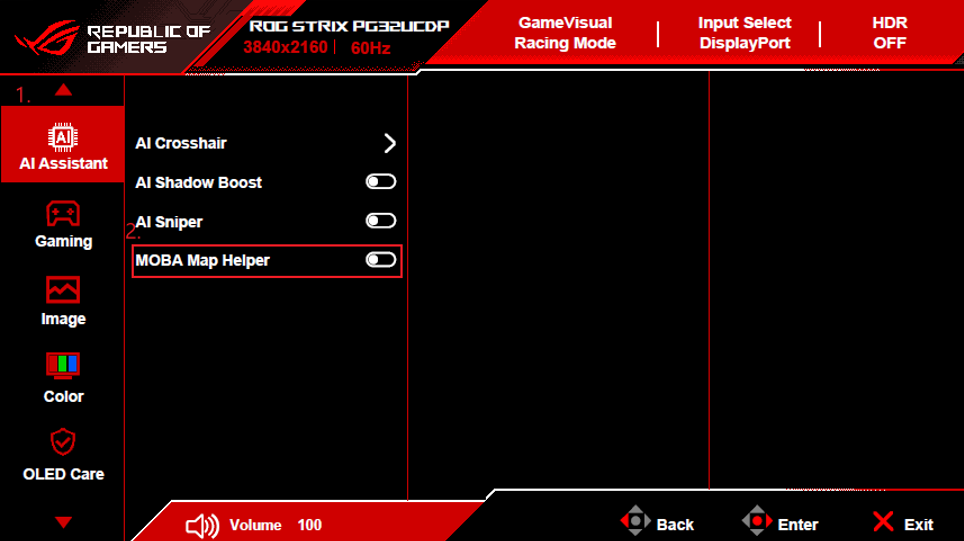
Beispiel: Warnt Sie vor feindlichen Angriffen durch ein blinkendes rotes Licht auf der Minikarte. 
5. AI Visual: Erkennt automatisch den Inhalt auf dem Bildschirm und passt die Anzeige an, um entweder die besten Standardeinstellungen oder vom Benutzer voreingestellte Bildschirmeinstellungen über DisplayWidget Center bereitzustellen.
Wie kann man bestätigen, ob AI Visual unterstützt wird? Bitte beziehen Sie sich auf die Modellseite unter [Technische Daten] auf der offiziellen ASUS-Website
Beispiel: ROG Strix OLED XG27ACDMS 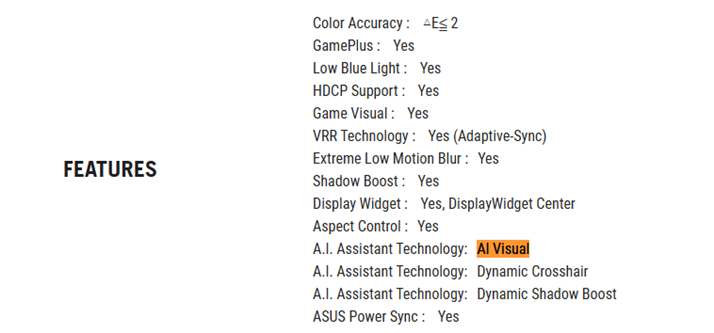
Öffnen Sie  DisplayWidget Center (Bitte lesen Sie dieses FAQ)
DisplayWidget Center (Bitte lesen Sie dieses FAQ)
GameVisual:
AI Visual: Passt den Monitormodus basierend auf bevorzugten Modi und Inhalten an. Wählen Sie mehr als einen Modus, um es optimal zu nutzen.
Game (RTS/RPG): Geeignet für Echtzeit-Strategiespiele (RTS) oder Rollenspiele (RPG).
FPS: Geeignet für Ego-Shooter-Spiele.
SCENERY: Geeignet für die Anzeige von Landschaftsfotos.
RACING: Geeignet für Rennspiele.
Office (sRGB): Geeignet für die Anzeige von Fotos und Bildern am Computer.
MOBA: Multiplayer-Online-Battle-Arena-Spielmodus.
Sonstige: Unverändert lassen / Meine Präferenz zuweisen: [Modus] 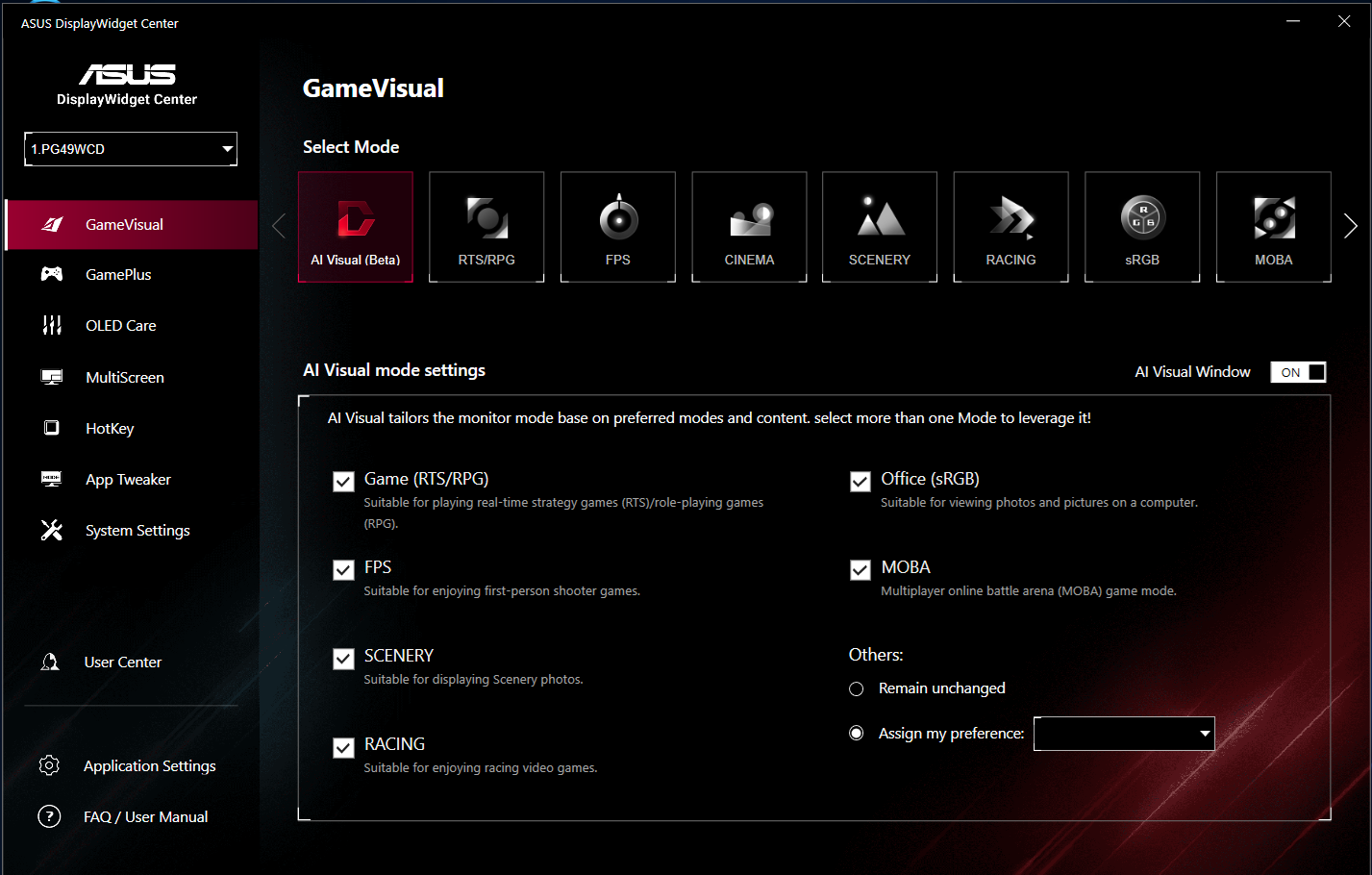
B. Fragen & Antworten:
F1. Welche Verhaltenseinschränkungen der AI Assistant-Funktionen sind möglich.
A1. Die folgende Tabelle zeigt die Verhaltenseinschränkungen jeder Funktion.
AI Fadenkreuz | AI Schattenverstärkung | AI Scharfschütze | MOBA Kartenhilfe | |
| AI Fadenkreuz | Funktion wird verwendet | ✔ | ✗ | ✔ |
| AI Schattenverstärkung | ✔ | Funktion wird verwendet | ✔ | ✔ |
| AI Scharfschütze | ✗ | ✔ | Funktion wird verwendet | ✗ |
| MOBA Kartenhilfe | ✔ | ✔ | ✗ | Funktion wird verwendet |
*✗ (Die OSD-Option für diese Funktion wird ausgegraut sein)
F2. Was soll ich tun, wenn die Option „AI Scharfschütze“ am Monitor ausgegraut ist und nicht verwendet werden kann?
A2. 1. Bitte deaktivieren Sie die Funktion AI Fadenkreuz.
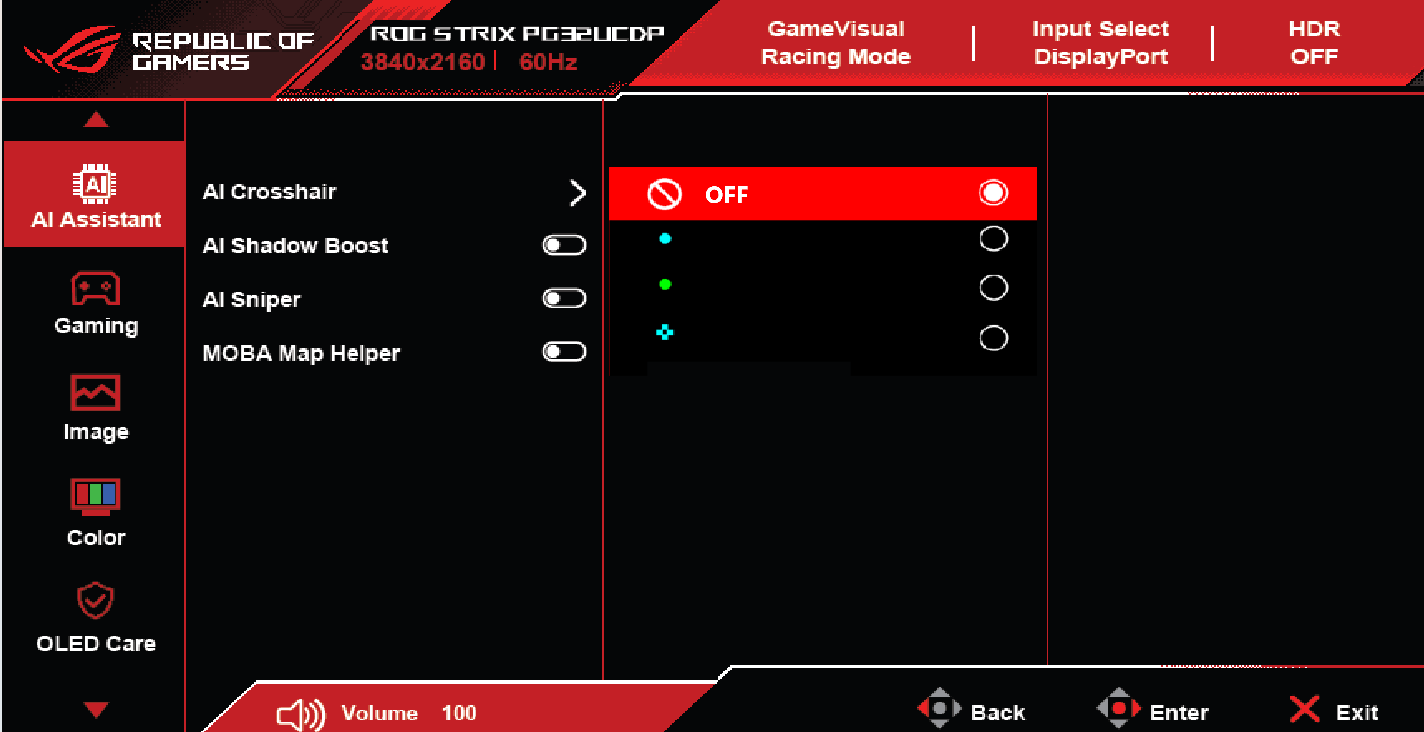
2. Stellen Sie sicher, dass die „GamePlus“-Option am Monitor auf Scharfschütze / Scharfschütze Nachtmodus eingestellt ist, und deaktivieren Sie diese.
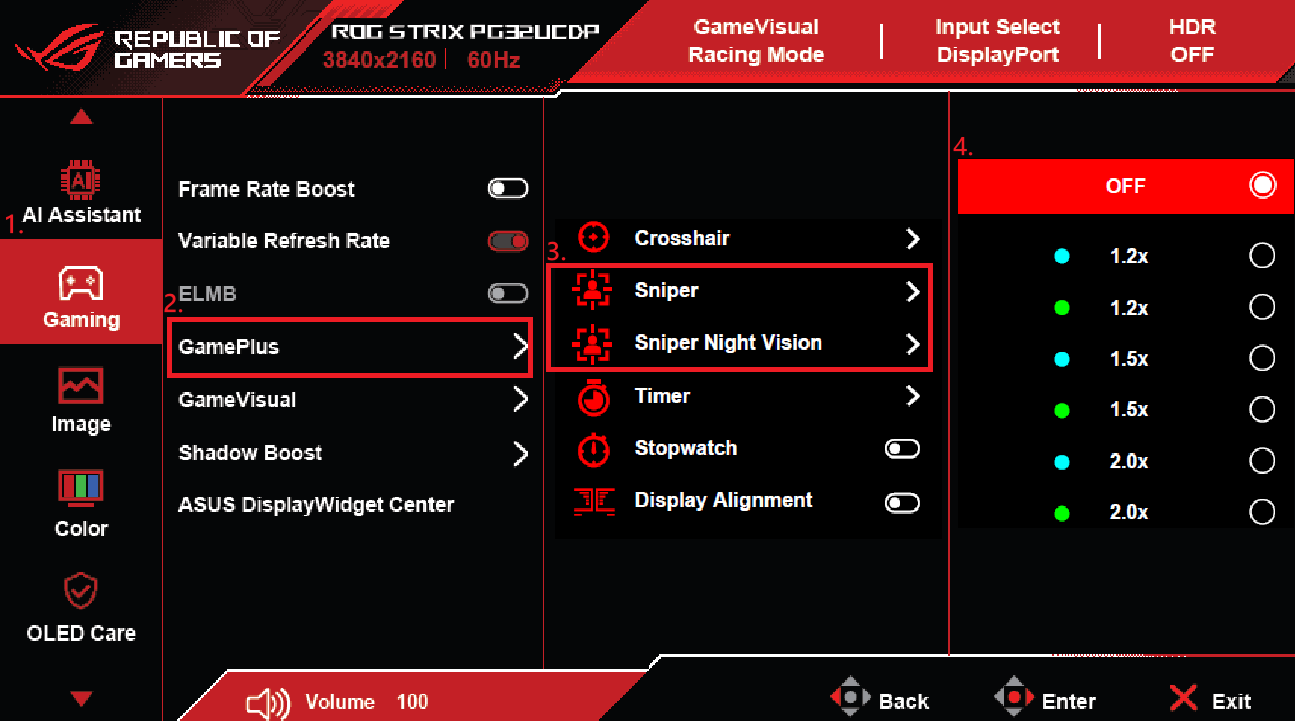
3. Überprüfen Sie außerdem auf der Computer-Seite: System > Anzeige > HDR verwenden: Deaktivieren.
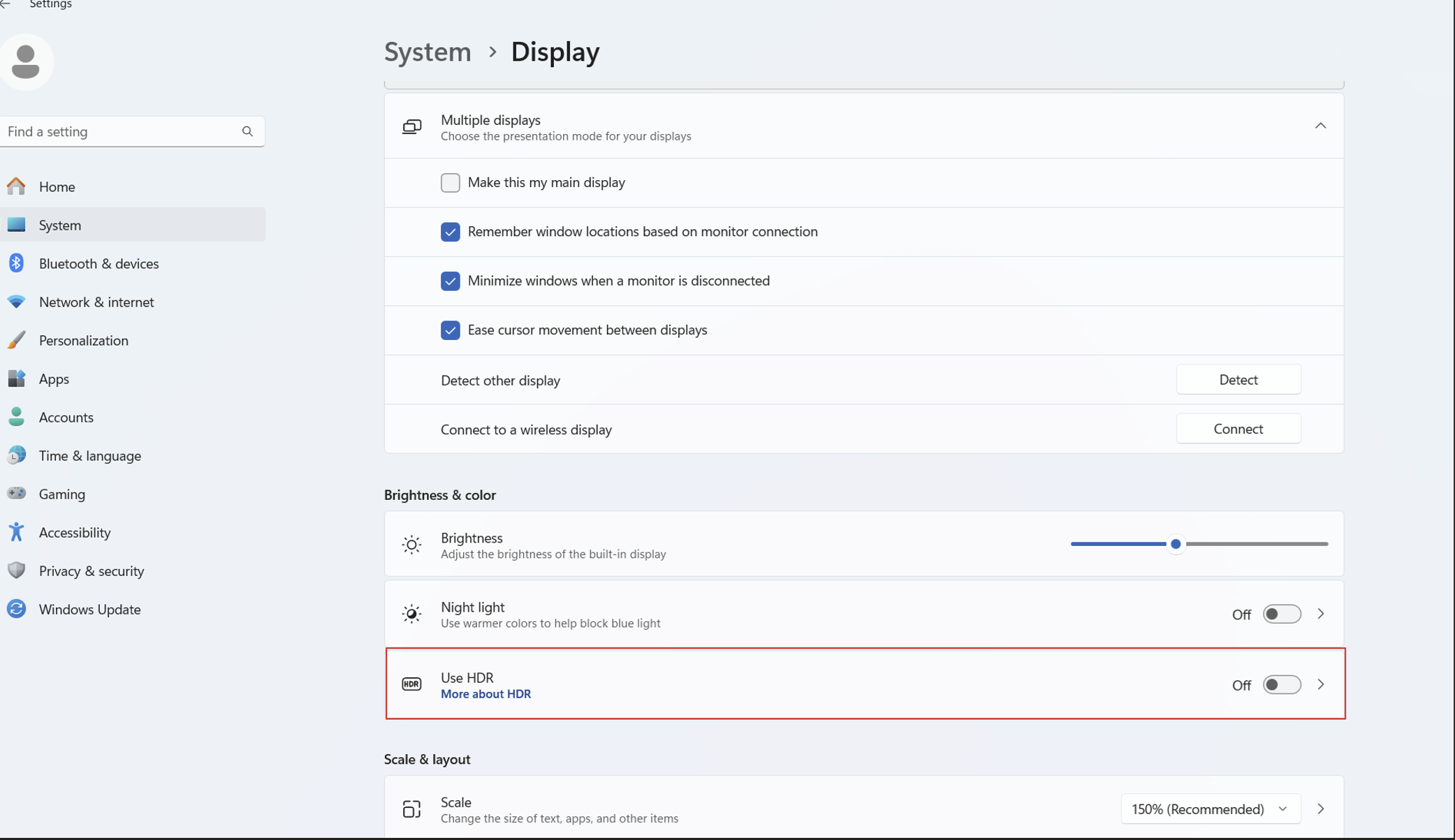
F3. Warum zeigt das DisplayWidget Center die Funktion AI Visual nicht an?
A3. Weil Ihr Monitor die AI Visual-Funktion nicht unterstützt. Bitte prüfen Sie, ob Ihr Modell AI Visual unterstützt. Siehe dazu die Modellseite unter [Technische Daten] auf der offiziellen ASUS-Website.